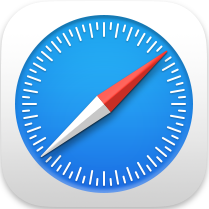Если вы или ваши клиенты продают товары на маркетплейсе Ozon — эта статья поможет рассказать о вашей продукции миллионам покупателей. Мы разберем настройку кампаний, типы рекламы, расскажем, как они работают, и как запускаться проще и эффективнее.
Содержание
Реклама на Ozon: кому она необходима?
Помните, раньше Ozon начинал с продажи книг? Затем ассортимент начал расширяться, и теперь это полноценный маркетплейс, где каждый может зарегистрировать магазин и продавать свои товары через интернет. На Ozon есть как официальные магазины брендов, так и те, кто занимается реализацией товаров от поставщиков.

Стать продавцом очень просто. Подробнее читайте .
Если вы уже завели магазин на Ozon, то наверняка знаете, сколько там конкурентов, продающих те же товары, что и у вас. Выделиться среди остальных продавцов и зарабатывать больше поможет реклама ваших товаров на площадке.
Ozon создал полноценный рекламный кабинет с широкими возможностями для продвижения. Другие площадки тоже монетизируют трафик. Например, Авито продает рекламные баннеры на своих страницах, но они уводят пользователей с сайта. Ozon делает то же самое, но вся реклама товара ведет только на карточки внутри маркетплейса.
Рекламная система дает возможность продвигать товары в специальных блоках на сайте, а также в мобильном приложении. Ozon работает по модели аукциона первой цены, то есть, ставку вы задаете сами и платите только ее. Чем выше ставка, тем чаще и с большей вероятностью покупатели увидят рекламу вашего товара.
На Ozon есть два типа рекламных кампаний — это реклама товаров и баннеры, которые относятся к медийной рекламе.
Чтобы начать размещаться получите доступ к кабинету Озона:
- Прочитайте и подпишите к нему.
- После подписания заполните на доступ.
- Подождите подтверждения — оно придет на почту в течение 2 рабочих дней.
Рекламный кабинет и настройки рекламы
Запущенные кампании находятся в разделе Продвижение — Рекламные кампании. Здесь же создаются новые РК — с помощью синей кнопки справа.
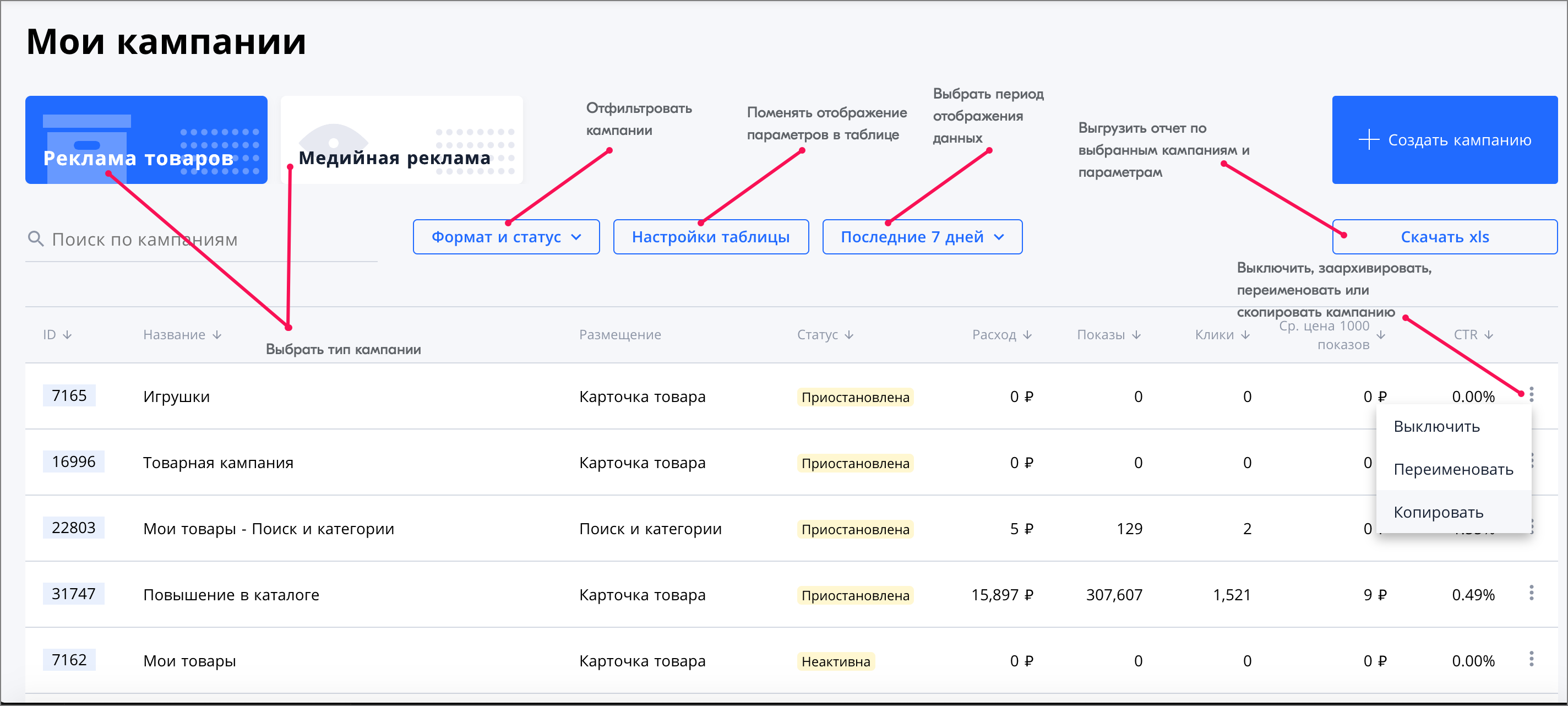
На этой странице можно узнать всю информацию о кампаниях:
- места размещений;
- статус РК;
- ключевые метрики;
- тип оплаты;
- бюджеты (общий и дневной).
Среди метрик есть:
- показы;
- клики;
- расход;
- CTR (кликабельность объявления);
- средняя цена клика;
- средняя стоимость за 1000 показов.
Для отображения тех, что вам интересны, нажмите в кабинете кнопку «Настройки таблицы». Кнопка «Формат и статус» отфильтрует все РК по заданному принципу, например, выбрав активные или те, что с оплатой за клики (функция на стадии теста). Третья кнопка показывает все кампании за выбранный период (не произвольный, а один из вариантов по умолчанию). Отчеты по выбранным кампаниям выгружаются кнопкой «Скачать xls».

Чтобы выполнить действия с одной из РК — нажмите кнопку опций с тремя точками. Так вы сможете копировать кампанию, остановить, архивировать или переименовать ее.
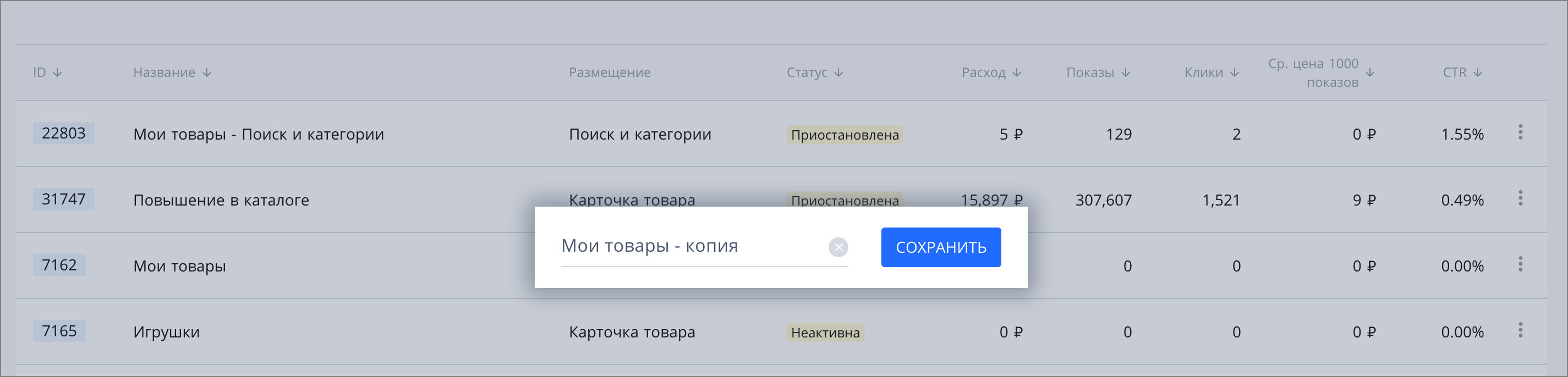
Копирование кампаний сэкономит время на создании — при дублировании копируются даты, бюджет, места размещения и список товаров. Если изменения небольшие — то просто отредактируйте дубликат, или же создайте РК с нуля, нажав кнопку «Создать кампанию».
У кампаний бывает 4 статуса:
- Активна — тут все понятно. У таких РК на странице отображается включенный голубой ползунок.
- Приостановлена — либо закончился бюджет, либо прошел срок.
- Запланирована — создана и запустится в указанный вами срок.
- Неактивна — то есть выключена, включить можно, нажав кнопку опций.
Расчеты и расходы на рекламу
Рекламодатель сам определяет, сколько готов платить за размещения. Стоимость рекламы в текущем периоде отображается на главной странице кабинета, а траты можно посмотреть, скачав отчет (кнопка «Скачать xls»). Общие затраты вычисляются вручную, путем суммирования значений из отчетов по каждому типу РК. Каждый месяц Ozon создает закрывающие документы.
Реклама товаров
Первый тип рекламы — товарная, которая запускается в двух форматах. Рекламировать свой товар можно на страницах разделов (категорий), в карточках товаров и на странице с результатами поиска. Реклама нативно встраивается как в десктопную, так и в мобильную версию сайта, позволяя ненавязчиво предлагать покупателям ваши товары. Настраивается такая РК очень просто — придумайте название, выберите место размещения (категории или поиск), определите даты проведения и бюджет. В отличие от рекламы на Яндексе или Гугле, где вы можете задать общий бюджет и поставить дневные ограничения, здесь указывается только суточный бюджет.
Обратите внимание, по умолчанию ограничения не стоят, поэтому обязательно их задайте. Минимально — 500 рублей в день с НДС. Если дневной бюджет не был потрачен, с вас спишется столько, сколько было откручено. Ozon рекомендует устанавливать бюджет чуть меньше той суммы, которую вы готовы тратить в день, т.к. возможен перерасход до 10%. Показы останавливаются, если средства уже истратились.
Оптимальную дневную ставку можно определить после периода тестов — если РК показывают хорошие результаты, но средства тратятся довольно быстро, прибавьте дневной бюджет, если это возможно.
Далее мы разберем два формата товарной рекламы.
Карточка товара и категории
Наверняка вы обращали внимание на блок «Спонсорские товары», который появляется в категориях или в карточке товара, сразу под общей информацией. Но не все покупатели задумываются о том, что это реклама — дизайн тот же, что и везде на сайте, а ссылки не уводят с Ozon.
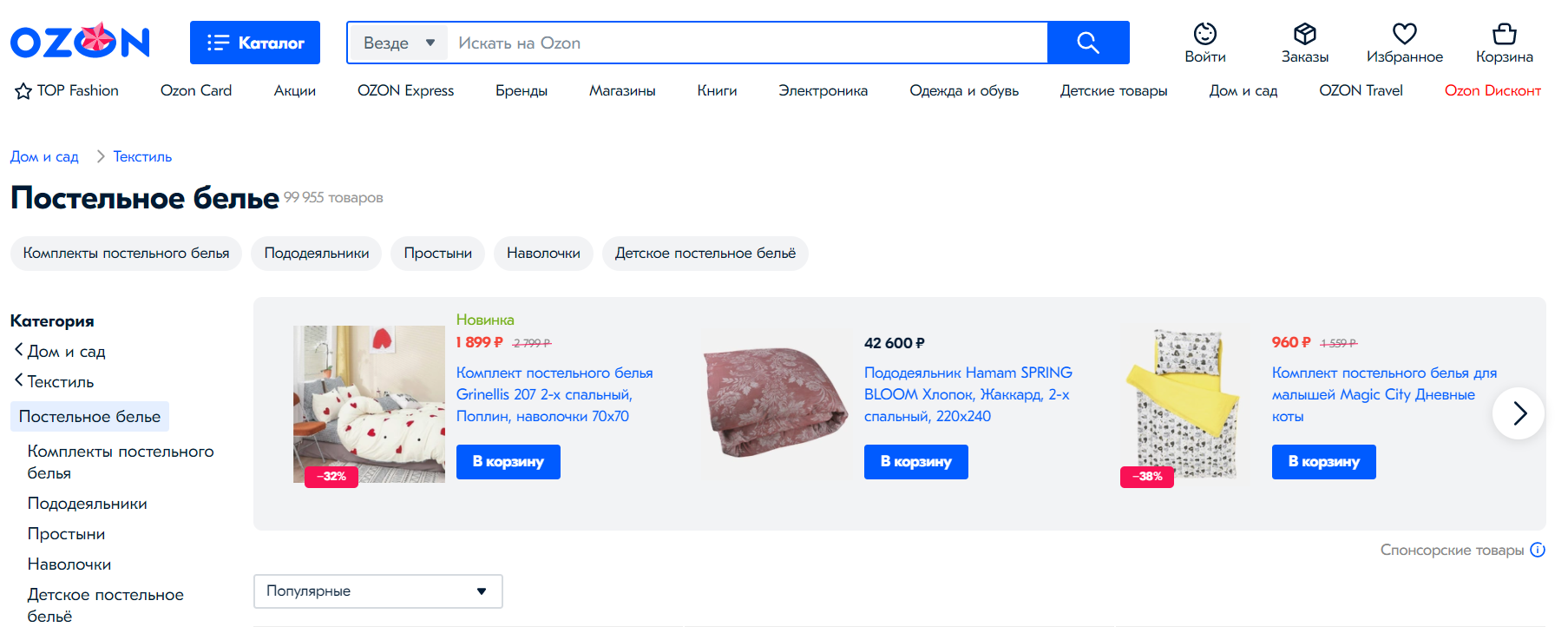
О том, что блок рекламный, говорит только небольшая пометка «Спонсорские товары» внизу
Еще один плюс спонсорского блока Озон — он всегда находится в верхней части страницы, на виду у пользователей. Представьте, что покупатель открывает раздел постельного белья и видит 99 000+ позиций. У продавцов, чьи товары располагаются на последних страницах, довольно низкие шансы быть замеченными.
Поэтому, если вы продвигаете неуникальный товар с множеством аналогов от конкурентов — рекламное продвижение просто необходимо. Ozon постоянно меняет дизайн и название блоков, улучшая их. Система и сотрудники анализируют поведение пользователей: как часто они добавляют рекламируемые товары в корзину или как часто кликают по ним.
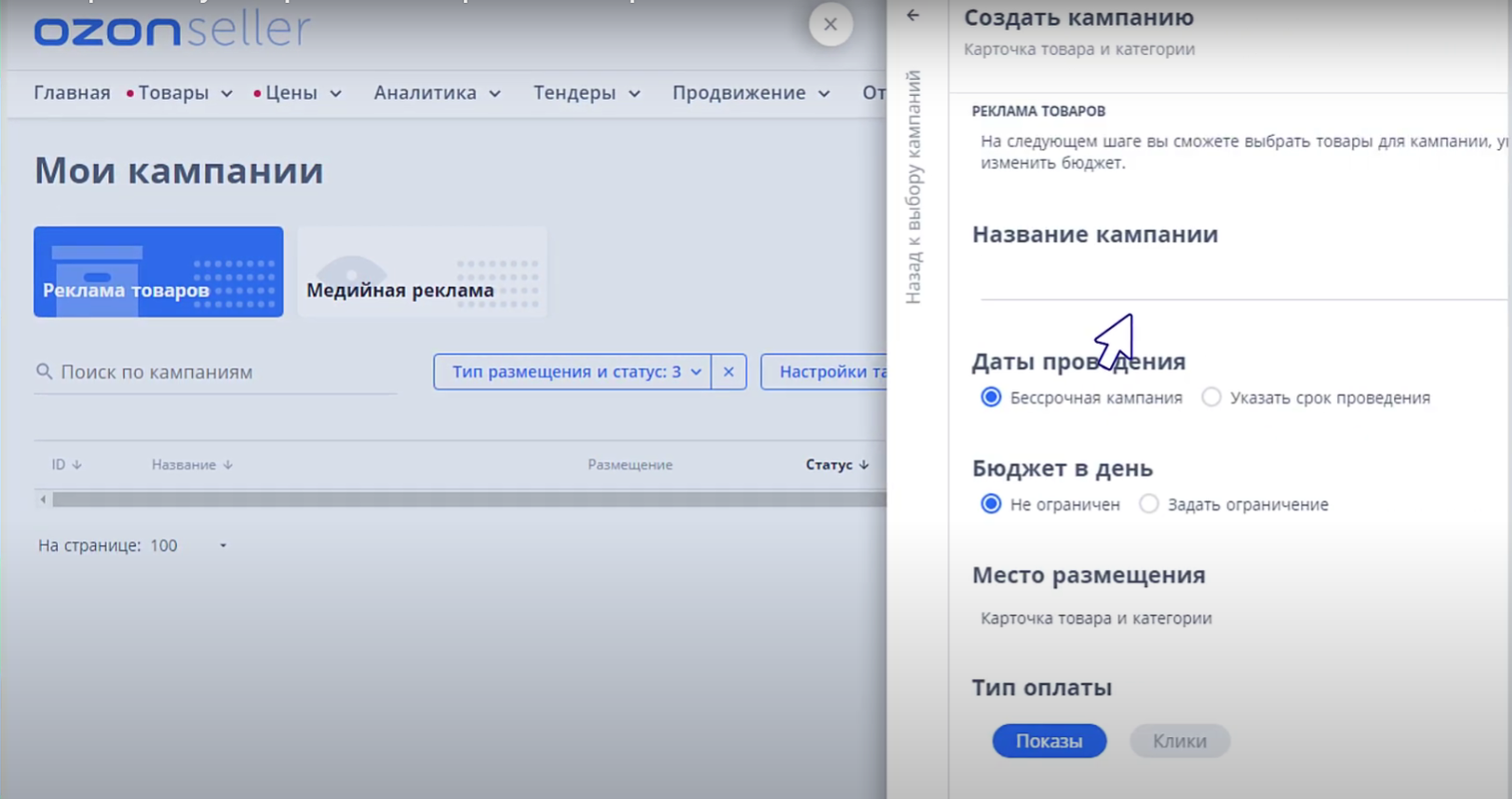
Интерфейс Озон максимально простой, поэтому рекламу вы создадите без труда. Зайдите в рекламный кабинет, нажмите кнопку «Создать кампанию» и выберите далее тип — «Реклама товаров», а также место размещения «Карточка товара и категории».
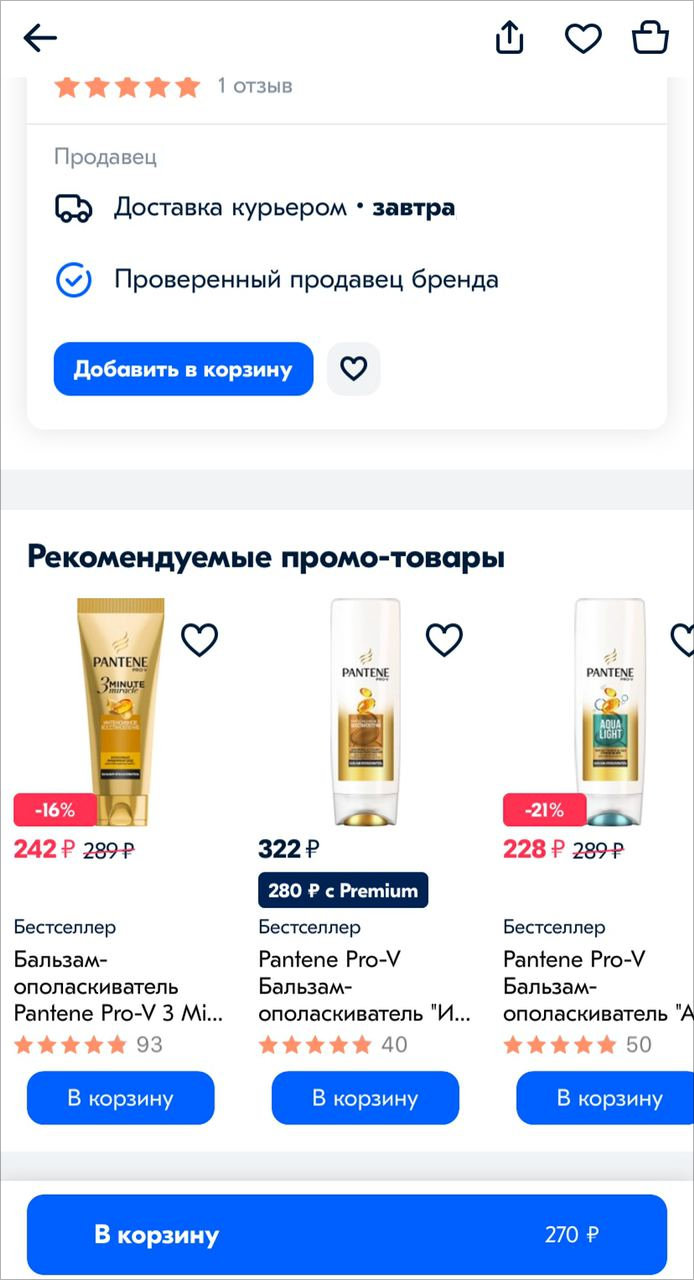
Так товарная реклама выглядит в приложении
Далее можно добавить товары, участвующие в продвижении, и назначить ставку. Чем она выше, тем больше вероятность показа товара в рекламном блоке. При назначении ставки товара учитывайте бюджеты, цены товаров и маржинальность. Ставки можно менять в любое время, и через 10 минут изменения вступят в силу. Пока что доступна только модель оплаты за показы, но уже тестируется оплата за клики.
Поисковая реклама
Второй тип товарной рекламы — поисковая. Она показывается на странице с результатами поиска, после ввода покупателями ключевых слов. Минус формата в том, что на аукционе он конкурирует с медийным форматом Брендовая полка (о нем расскажем ниже). Для десктопа блок показывается в начале и конце страницы, в приложении и мобильной версии сайта — только сверху.
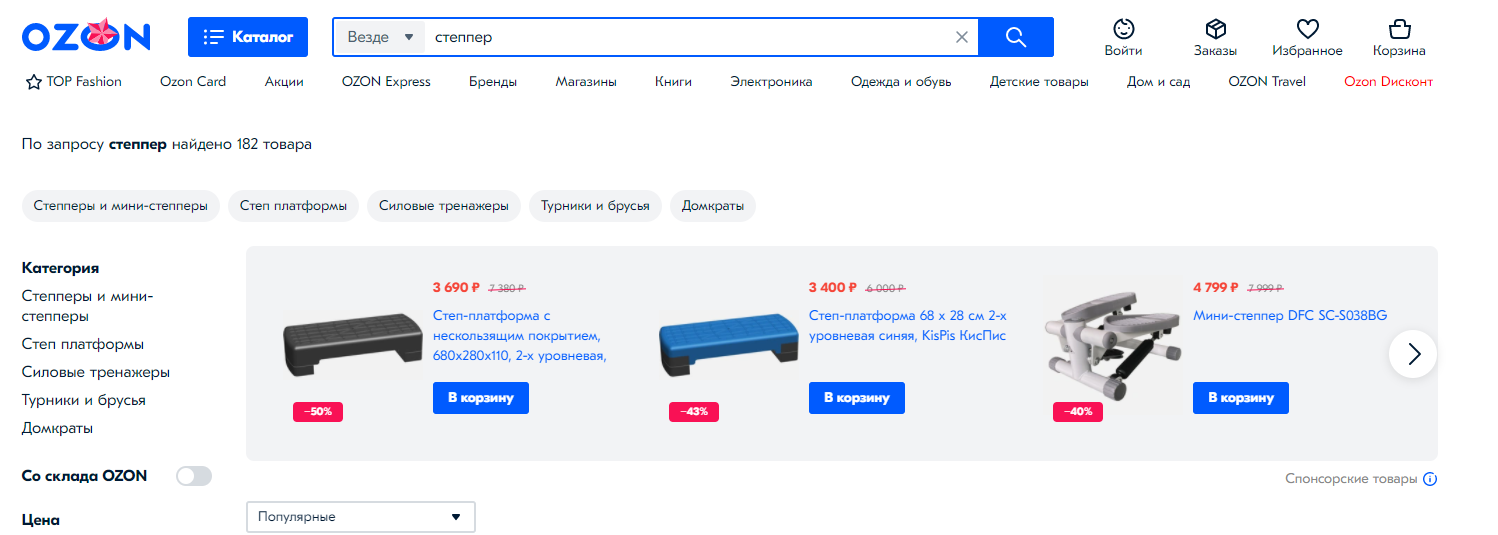
РК создается так же, как и предыдущий тип, но в качестве места размещения выбирается «Поиск». После добавления товаров задайте поисковые фразы и назначьте ставки для каждой. Минимальная — 35 рублей за 1000 показов.
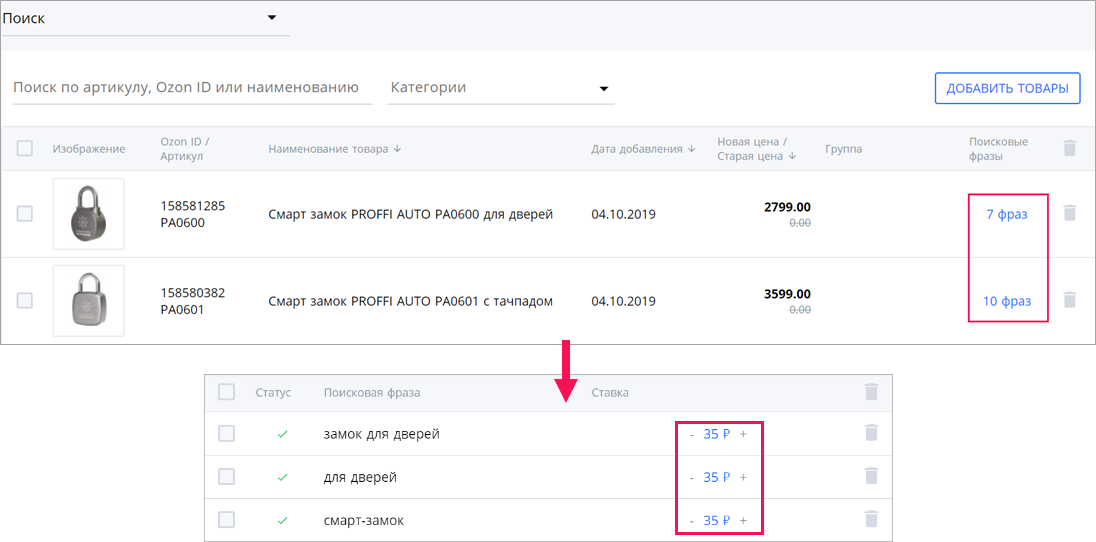
Поисковые фразы работают, как и в контексте — когда пользователь вводит что-то из вашей семантики, он увидит ваши товары (если они выиграют на аукционе). Можно задавать как длинные фразы, с брендом, цветом и другими характеристиками, так и более общие. Например, если вы настроете показы на фразу «телевизор», то покупатели увидят товар и по фразе «телевизор самсунг». При этом предлоги игнорируются, поэтому не добавляйте сочетания, отличающиеся только ими.
Рекламируете десятки товаров? Время на добавление фраз можно сэкономить, если объединить позиции, а затем назначить ключи на всю группу:
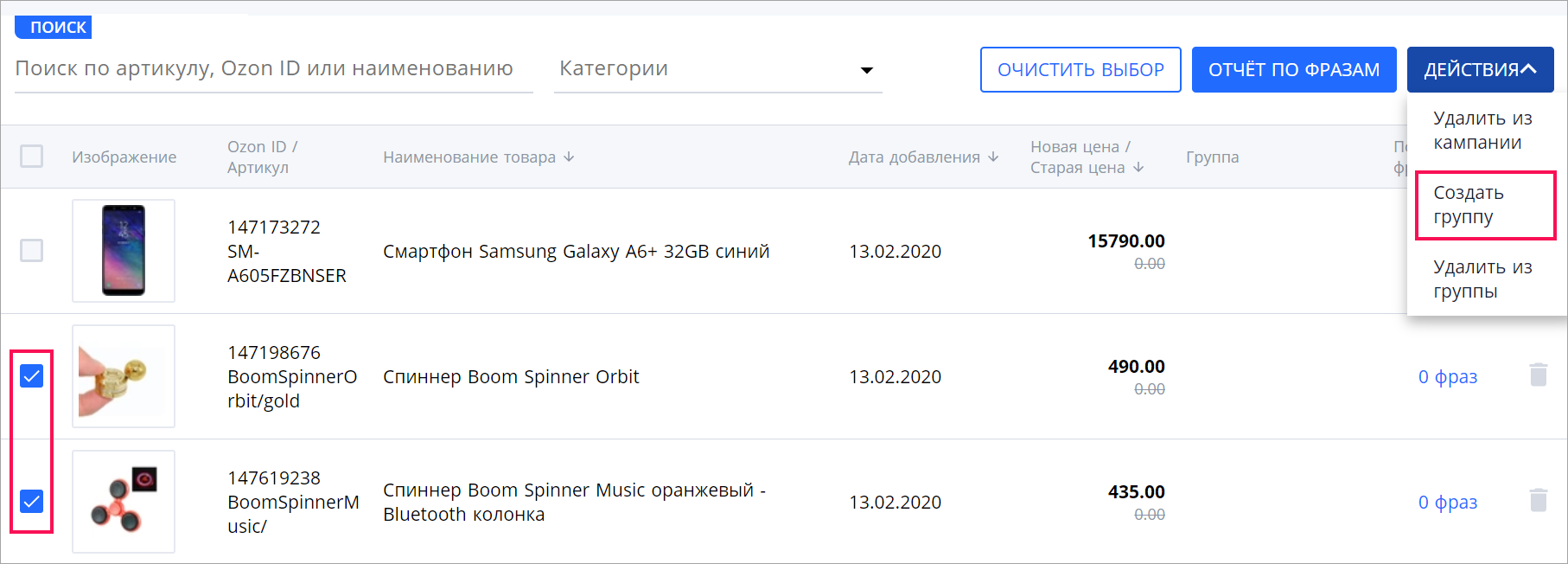
Еще одна функция, экономящая время, — автоподбор, но он работает не для всех товаров. Включить его можно, нажав кнопку «Подобрать автоматически» в окне редактирования поисковых фраз. Система найдет подходящие фразы, основанные на собранной статистике по частым запросам пользователей.
Как и в контексте можно добавить минус-слова — до 100 к одному товару или группе товаров. Дополнительные минус-слова подскажет отчет по фразам, который поможет проанализировать релевантны ли ваши объявления запросам пользователей. Также отчет позволяет расширить список фраз. Обратите внимание на поле «Запрос пользователя» — по ним был показан ваш товар.
Медийная реклама
Возможности медийки шире, чем у товарной рекламы. Помимо продвижения конкретных позиций, вы можете повысить узнаваемость бренда, рассказать о новинках, акциях и распродажах. Здесь также существует два формата: баннеры или брендовая полка, напоминающая блок спонсорских товаров.
Такая реклама показывается на главной странице сайта Ozon или в карточке товара, рассказывая пользователям о товарах, магазине, бренде или акциях.
Баннеры
Самый заметный формат на площадке — привлекает внимание всегда, особенно, если подобрать грамотный креатив. При этом не обязательно делать его очень ярким, с обилием товаров и надписей. Лучше придерживаться минималистичного стиля и акцентировать внимание на вашей акции (или бренде), чтобы выделиться среди прочих. Хороший пример — баннеры самого Ozon:
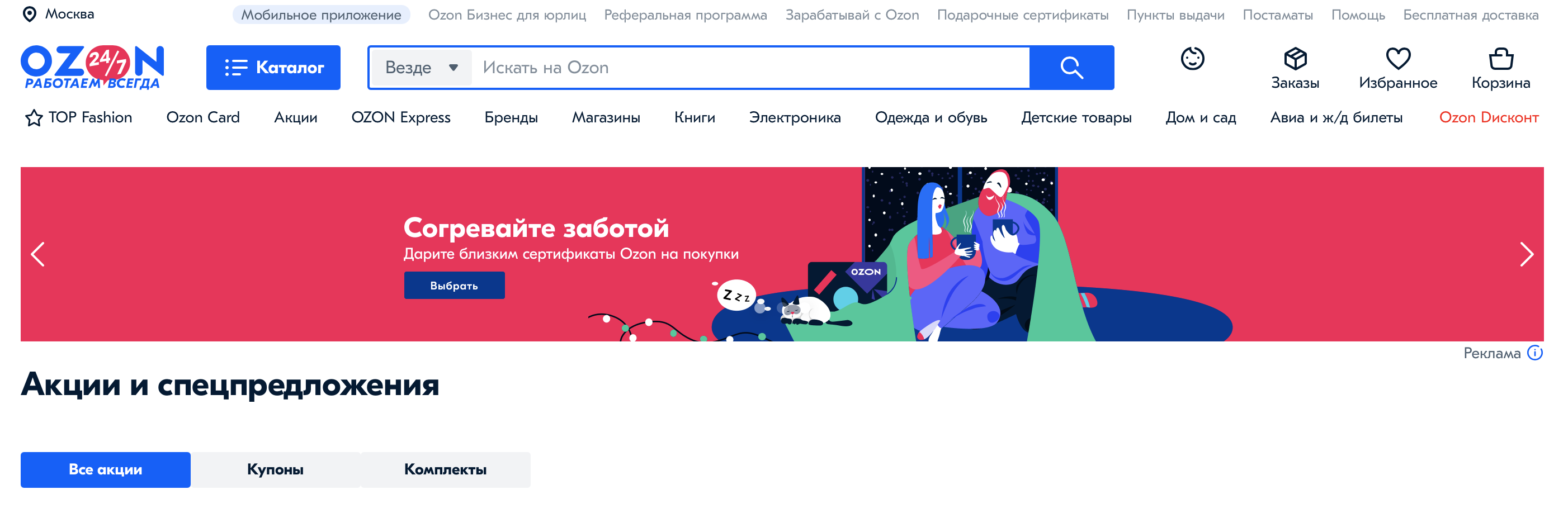
Просто и со вкусом, а изображение не отвлекает от акции, но дополняет ее
Рекламируйте акции, товары, свой бренд или магазин — баннеры показываются на главной странице сайта, а также в категорийных меню. Больше всего баннеров на стартовой странице, помимо рекламного блока сверху, на странице множество креативов от Ozon:

Здесь нет пометки «Реклама», а при переходе по ссылке можно увидеть, что продавец акционных товаров — маркетплейс.
Для запуска такой РК нажмите кнопку «Создать кампанию» и выберите тип рекламы «Медийная» и формат «Баннеры». Здесь можно не задавать срок окончания, тогда кампания будет бессрочной. Помимо дневного бюджета, доступен общий — средства будут тратиться с учетом дневных ограничений, а показы прекратятся, когда бюджет закончится.
В течение дня средства расходуются равномерно, но если по вашему баннеру слишком много показов, а средства заканчиваются, система автоматически останавит РК, а потом запустит снова, чтобы тратить бюджет плавно. Здесь также учитывайте возможный перерасход, задавая дневной бюджет.
После создания кампании добавьте баннер и выберите платформу размещения — это сайт или мобильное приложение, т.к. форматы баннеров будут отличаться. Если вы выбрали приложение, то реклама будет показываться и в мобильной версии сайта. Здесь же можно выбрать категорию для показа (по желанию). Например, если вы хотите показывать баннер с акциями на женскую одежду в соответствующей категории.
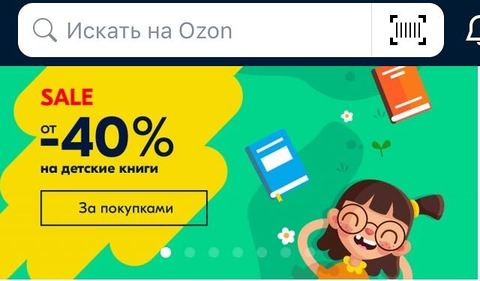
Баннер на главной странице в приложении
Для баннеров медийной рекламы доступно таргетирование по следующим параметрам:
- Авторизация. Показы авторизованным или неавторизованным пользователям.
- Ozon Premium. Таргетинг на покупателей с подпиской или без нее.
- Гео. Настроить показы можно на регионы, где находятся покупатели, или по местонахождению склада с товаром.
- Сегменты. Выберите нужные категории, при выборе нескольких показы будут осуществляться на тех, кто принадлежит хотя бы одной из них.
Далее для креатива назначается посадочная страница и ставка за 1000 показов с НДС. Минимальная ставка зависит от места размещения:
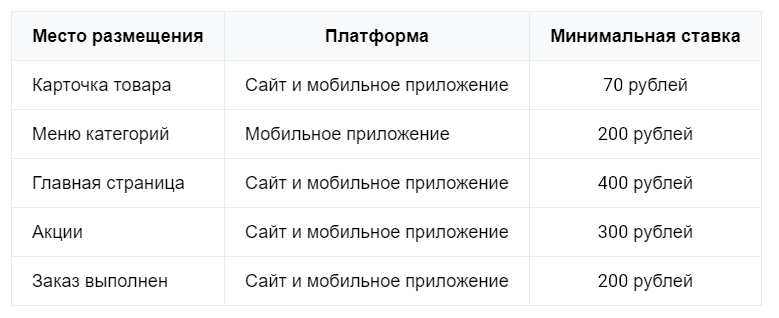
Сохраните баннер и отправьте на модерацию, она займет до 3 часов. После прохождения модерации нажмите кнопку «Активировать», затем запускайте кампанию.
У баннеров есть пять статусов:
- Черновик — создан, но не отправлен на проверку;
- Активен;
- Приостановлен (рекламодателем);
- Отклонен (модераторами);
- Устаревший — не соответствующий новым правилам.
Анализируя результаты, обращайте внимание на такие метрики, как количество показов и CTR (кликабельность). Когда CTR высокий, а показов мало, следует увеличить ставку — пользователей привлекает ваш баннер, но он редко попадает в рекламный блок. А если при большом количестве показов кликабельность невысока — снизьте ставки или подумайте над новым креативом.
Брендовая полка
Второй формат медийной рекламы — брендовая полка. Это тоже баннер, но содержащий подборку товаров. По сути, это смесь товарной и медийной рекламы. Брендовая полка показывается на страницах категорий, в карточке товара или на странице с результатами поиска.
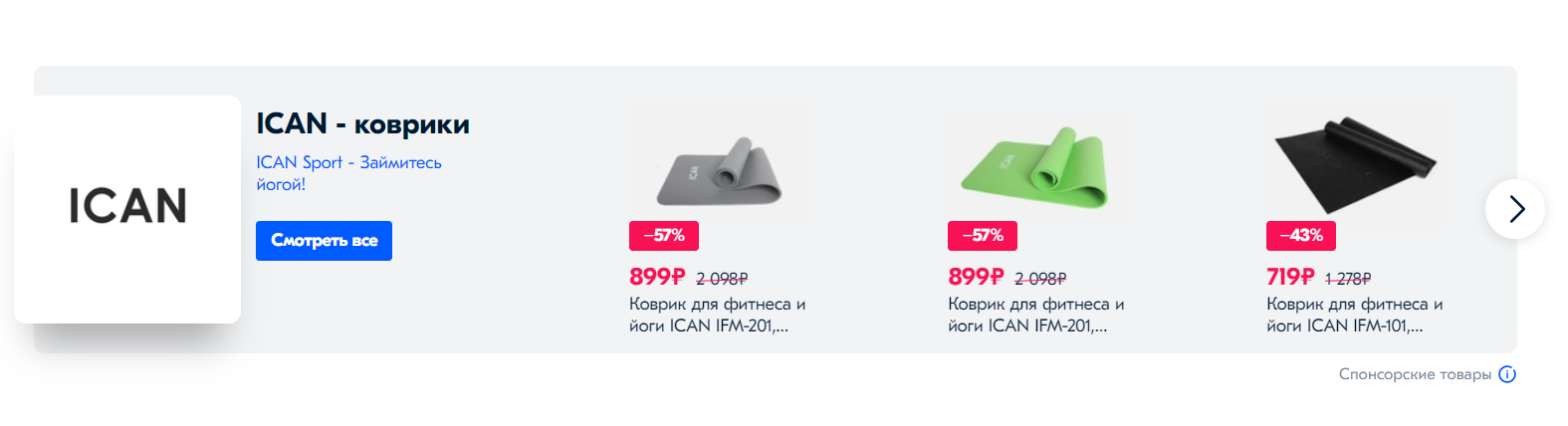
Преимущества формата:
- Места показа. Отображается в самом верху страницы, над остальными товарами.
- «Горячий» спрос. Баннер видят те, кто ищут товар и готовы совершить покупку.
- Без конкурентов. В подборке только ваши товары — выбирая между ними, пользователь все равно купит у вас.
- Привлекает внимание. CTR, в среднем, составляем 1,8% — пользователи часто кликают по брендовой полке.
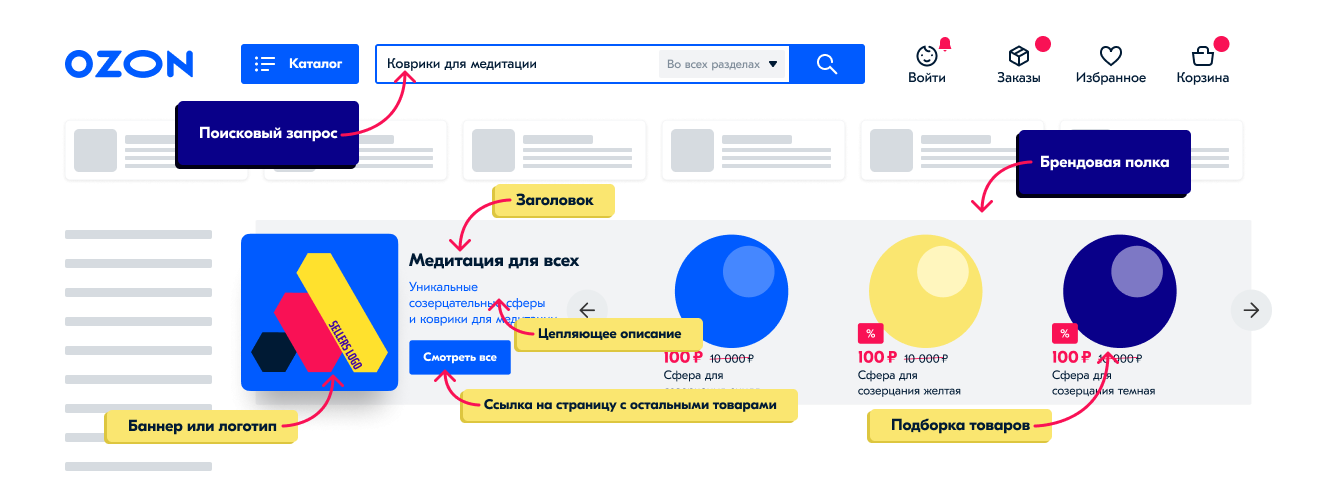
Кликая по товару, человек попадет на карточку, а если нажмет в область баннера — то окажется на указанной вами посадочной, например, на странице с подборкой товаров.
Кампания настраивается так же, как и поисковая реклама:
- Создайте РК с названием, бюджетом и датами.
- Настройте вид рекламного блока — это единственный отличающийся пункт. Здесь надо загрузить баннер, указать бренд, добавить ссылку и небольшой текст до 50 символов.
- Добавьте товары — от 3 до 9 позиций. Если в наличии на складе будет меньше 3 из выбранных, баннер отключится.
- Добавьте поисковые фразы.
- Установите ставку. Минимальная составляет 300 рублей за 1000 показов.
- Включите РК.
Сроки действия вы определяете сами, но баннеры можно остановить раньше установленного срока в личном кабинете:
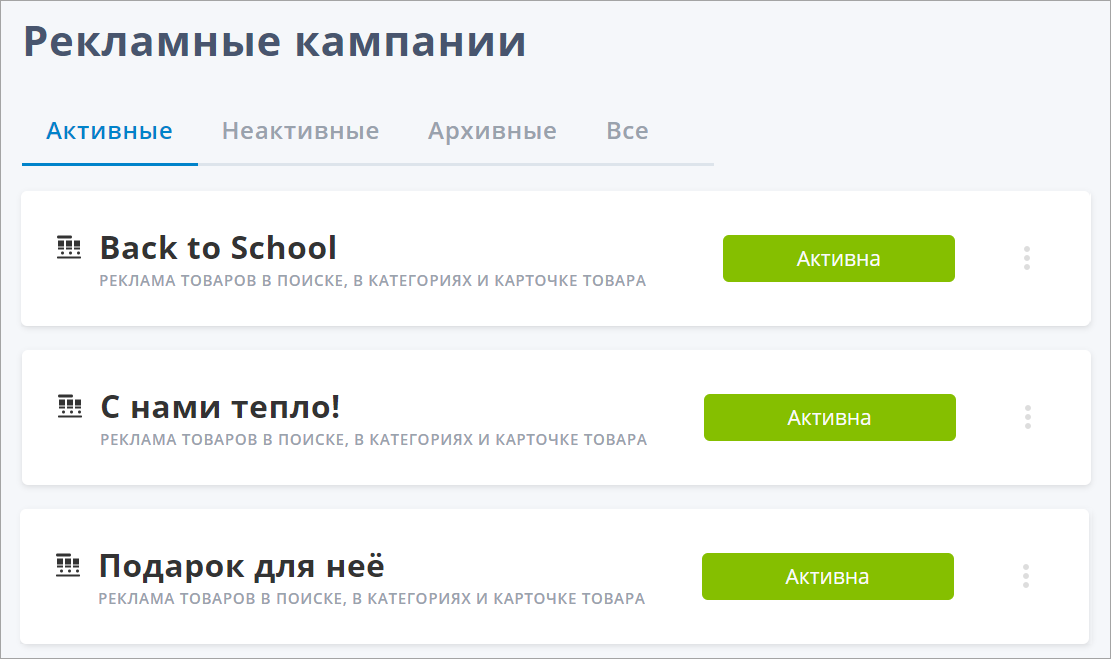

Рекомендации по метрикам те же, что и для баннеров, но также обратите на строку «Заказы» в отчетах. Если кликов по полке много, а заказов мало, причина может крыться в посадочной странице. Попробуйте расширить ассортимент или увеличить скидки.
Как создать баннер
Баннер можно делать в любом графическом редакторе — дизайнеру потребуются лишь технические характеристики для разных мест показа. Ozon рекомендуют использовать Figma, для этого редактора маркетплейс подготовил свой шаблон со всеми форматами, вам останется лишь загрузить изображение и текст. Фигма — бесплатный редактор с максимально интуитивным интерфейсом, который легко освоить.
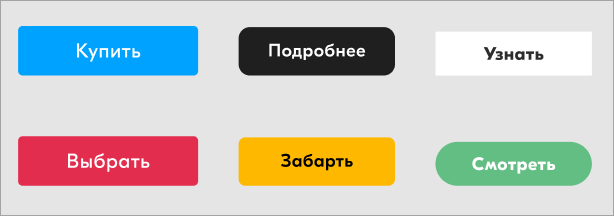
Помимо форматов, в шаблон также добавили графические элементы (кнопки, поля со скидками и другое) в фирменном стиле Ozon — с ними баннеры будут смотреться стильно и уместно.
Модерация и требования к рекламным материалам
Проверка выполняется как автоматически (для ключевых слов), так и вручную (для материалов). Все требования описаны в маркетплейса. Закладывайте время на проверку и исправление ошибок, чтобы не опоздать с запуском.
Бонусы для запуска рекламы
Рекламные системы могут начислять бонусы для новых пользователей, и Ozon не исключение. Но здесь баллы можно заработать не только новичками — периодически компания проводит мероприятия и опросы, в которых можно получить бонусы (1 бонус — это 1 рубль). Вывести их нельзя, но можно потратить на размещение рекламы.
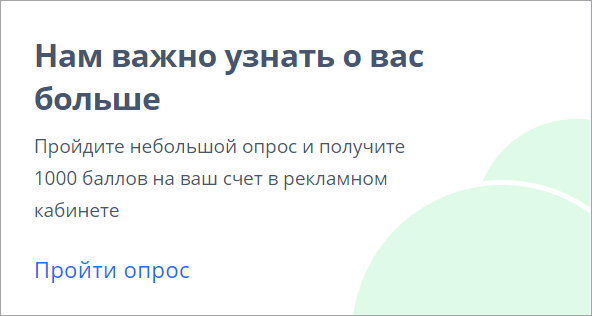
Новые возможности рекламы на Ozon для агентств и прямых рекламодателей
Бонусы — это хорошо, но у нас есть еще одно предложение, которое упростит вам жизнь. Как вы заметили, интерфейс рекламного кабинета Ozon донельзя простой — не надо быть технарем, чтобы разобраться с настройками рекламы или проанализировать результаты
Но одно дело, когда рекламу запускает непосредственно бренд или магазин, а другое — если этим занимается рекламное агентство, у которого помимо Ozon еще куча рекламных площадок по одному клиенту. Да и клиентов не один десяток.
Мы не устаем расширять возможности системы автоматизации Marilyn — это первая платформа, у которой есть интеграция с Ozon, и которая существенно упрощает продвижение на нем. Мы отметили 5 важных причин (и еще столько же приберегли про запас), почему запускать рекламу через Marilyn намного эффективнее, чем из стандартных рекламных кабинетов площадок.
1. Все рекламные площадки в одном окне
Google, Яндекс, ВКонтакте, Ozon — все в одном интерфейсе. Marilyn интегрирована с 18 рекламными площадками. Посмотрите, как удобно будет структурирована и отображена информация по вашим РК:
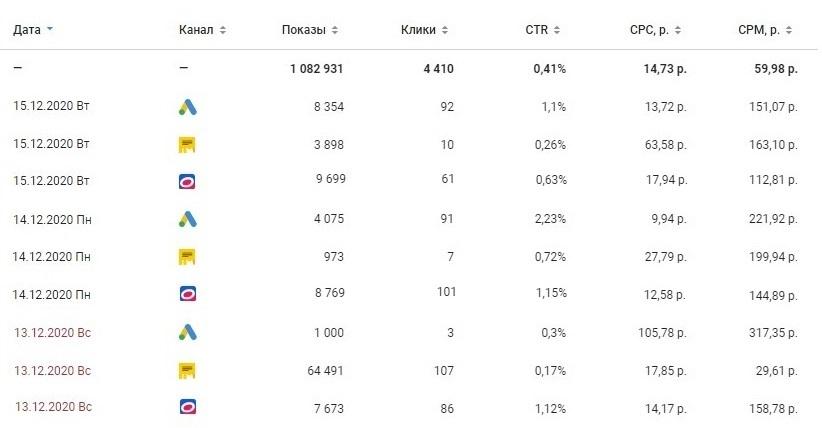
Это не только упрощает работу, ведь больше не нужно переключаться между кучей вкладок с разными кабинетами, но и позволяет увидеть общую картину. Кстати, нагляднее всего это отображается на удобных дашбордах, которые находятся на главной странице — а самое главное, их можно настроить под себя.
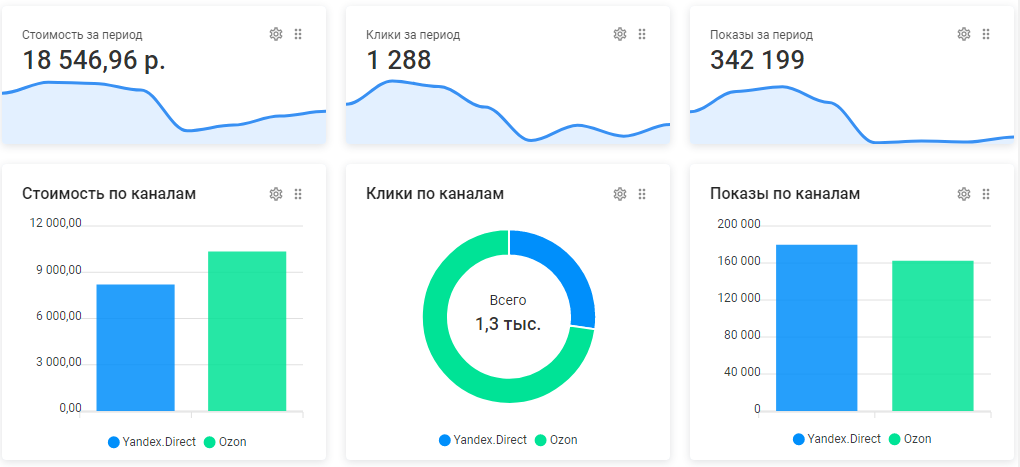
2. Выполнение KPI под контролем
Следите за показателями с помощью инструмента «Заказы», аналога медиапланов. Создавайте заказы под каждую РК и отслеживайте KPI в одной таблице: достигается ли нужное количество показов, кликов, конверсий, успевает ли открутиться бюджет и т.д.
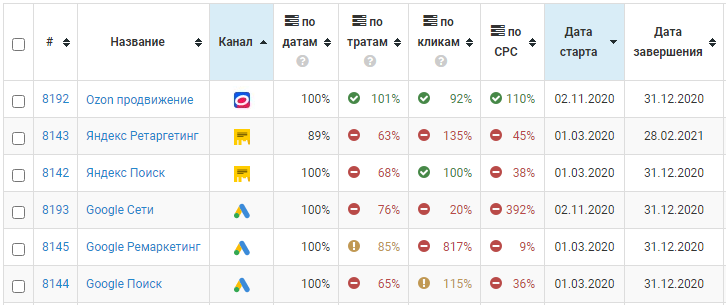
Система уведомит об отклонениях от плана, так что вы всегда вовремя сможете внести нужные корректировки.
3. Автоматическое создание отчетов
Отчеты в Ozon выгружаются нажатием одной кнопки, но при этом нужно выделить все интересующие кампании, а ведь еще у клиента может идти контекст и ретаргетинг в сетях. Marilyn сформирует нужные отчеты автоматически для всех площадок, а затем вышлет на почту ссылку на отчет вам или сразу клиенту. Ваша задача — настроить нужную форму отчета.
4. Метрики e-commerce
Оценивайте не только показы и CTR — в Marilyn можно отслеживать заказы и выручку, в том числе, и по конкретным моделям.
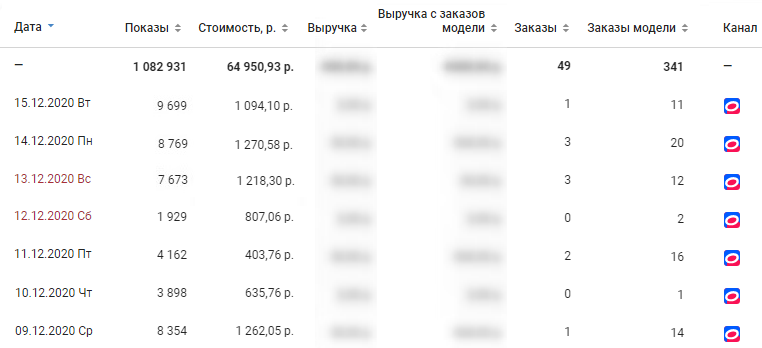
5. Анализ данных за любые периоды
Не обязательно выгружать отчеты с маркетплейса, чтобы проанализировать РК. Просто выберите нужный период и просматривайте сводные данные по всем размещениям.
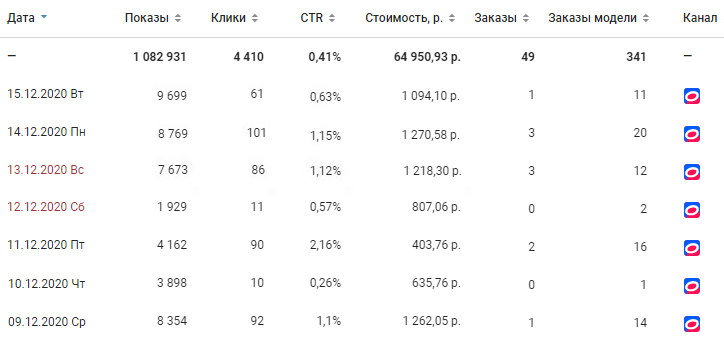
Также в Marilyn есть возможность управлять ставками, статусами и бюджетами кампаний на Ozon, подробнее об этом мы написали здесь.
Практическое использование нагляднее любых скриншотов — запишитесь на бесплатный тест и оцените удобство интеграции Marilyn с Ozon (и с другими рекламными системами).
Читайте свежие кейсы
Как на 15% увеличить число заявок на покупку квартир бизнес-класса и на 7% сократить их стоимость
Как автопроизводителю в 2 раза снизить CPA и оптимизировать расход рекламного бюджета
Как получить дешёвый трафик в США и за 363$ привести заказов на 127 118$
Как с помощью геолокации найти премиальных клиентов и снизить стоимость лида в 5 раз